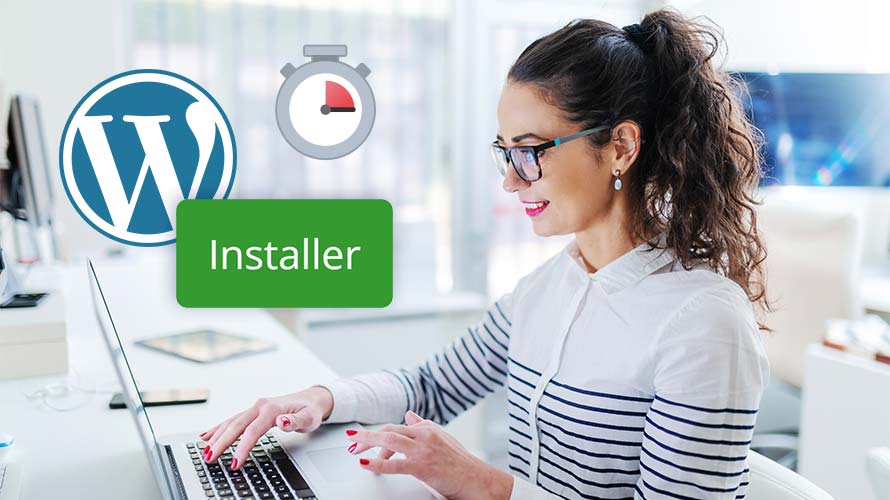Qu’il s’agisse de la création d’un simple blog ou d’un site web plus complexe, le CMS met tout le monde d’accord. Non seulement, il est simple à manier, mais aussi, il est polyvalent : ce qui milite en sa faveur et agrandit sa côte de popularité. 😃
Installer WordPress en 5 minutes est une tâche aisée à réaliser aussi bien automatiquement que manuellement. Peu importe la méthode par laquelle vous passez, elle ne devrait pas vous prendre plus de 5 minutes. Découvrez ici comment procéder.
Objectifs
Cet article rend explicite le processus d’installation en 5 minutes du CMS le plus répandu au monde, à savoir WordPress. En plus de découvrir comment effectuer l’installation sur votre hébergeur, vous aurez la possibilité de savoir comment y arriver avec cPanel.
Prérequis
Avant de parvenir à installer WordPress en 5 minutes, vous devez au préalable disposer de quelques prérequis. C’est grâce à ces derniers que vous pouvez réussir l’installation et personnaliser votre site web à votre guise. Ainsi, vous devez au préalable :
- Disposer d’un hébergement de qualité, en l’occurrence celui de LWS ;
- Avoir accès au panneau de contrôle de votre hébergement ;
- Disposer d’un logiciel « File Transfer Protocol » dit FTP.
Comment effectuer l’installation de WordPress sur votre hébergeur ?
Pour installer WordPress avec votre hébergement, vous avez diverses options. Quelle que soit celle que vous choisissez, l’installation ne devrait pas durer plus de 5 minutes. 😉
Utiliser l’installateur automatique de LWS
Opter pour une installation de WordPress grâce à l’installateur automatique de LWS est assez rapide. Il ne vous suffit que de 2 à 3 minutes environs pour avoir votre site web. Pour ce faire, vous devez :
Cliquer sur l’icône de l’installateur automatique de LWS ou directement sur l’après avoir accédé à son panneau de contrôle ;
Renseigner les informations requises à savoir :
- L’URL : vous devez choisir l’emplacement ou le WordPress sera installé. Laisser par défaut si vous souhaitez configurer WordPress à la racine de votre nom de domaine ;
- Choisir la base de destination et confirmer en écrivant « Écraser la base MySQL » dans la case en dessous, puis valider.
Un mail avec vos paramètres vous parviendra dans votre boite email de l’adresse mail lié à votre compte LWS.
Et voilà, c’est fait ! Grace aux accès, vous pouvez vous connecter sur votre espace admin WordPress à l’adresse www.nomdedomaine/wp-admin.
Après avoir réussi ce processus, votre site WordPress est installé. Vous avez maintenant tout le temps de personnaliser votre site web. 🤗
Effectuer une installation manuelle de WordPress
Outre la première alternative, vous pouvez décider de choisir l’option manuelle si elle vous convient. Pour y arriver, vous devez suivre un processus résumé en 4 étapes, à savoir :
Étape 1 : Télécharger les fichiers utiles à l’installation de WordPress
Avant toute chose, vous devez télécharger la toute dernière version du CMS. Les fichiers sont compressés dans une archive qui s’enregistre sur votre PC et que vous devez extraire. Une fois que vous y arrivez, vous obtiendrez un dossier du nom « WordPress » contenant les fichiers d’installation.
Étape 2 : Utiliser un logiciel client FTP afin d’envoyer les fichiers en direction de votre site
Après téléchargement des fichiers, vous devez les envoyer sur le serveur. Bien qu’il y ait plusieurs manières d’y arriver, celui-ci est la plus simple. Avec l’hébergeur LWS, la section « compte FTP » est celle qui renseigne en termes d’informations de connexion au FTP.
Connectez-vous à votre logiciel client FTP (type FileZilla) pour publier les fichiers téléchargés.
INFO : Si vous avez opté pour un hébergement web LWS Standard, vous pouvez utiliser le gestionnaire de fichiers LWS Panel pour publier vos fichiers. Si vous avez un hébergement cPanel, alors vous pouvez utiliser le gestionnaire de fichiers cPanel.
Étape 3 : Créer une base de données MySql
Avoir un site web WordPress, c’est disposer d’une plateforme qui va servir à des visiteurs. Une fois que ceux-ci viennent sur votre site web, ils s’attendent à avoir des contenus aussi rapidement. Cet état des choses implique le fonctionnement dynamique de WordPress. 💡
C’est-à-dire que toutes les informations afférentes au site web se stockent dans une base, d’où l’importance de la créer. Vous pouvez le faire en accédant au panneau de configuration de votre hébergeur, en l’occurrence dans la section « Base de données ».
Une fois que vous y avez accès, vous n’avez qu’à entrer certaines informations, à savoir :
- Le nom que porte votre base de données MySql ;
- Votre nom d’utilisateur ;
- Votre mot de passe.
⚠️ Vous devez absolument stocker dans un fichier texte vos informations d’identification MySql. ⚠️
Étape 5 : Mettre à exécution l’assistant d’installation WordPress
C’est la dernière étape ! 😃 Elle suppose que vous avez téléchargé tous les fichiers d’installation et que votre base MySQL a été créée. Vous devez, dès à présent, accéder à votre site web en vous connectant à l’aide d’un navigateur web. Ce faisant, vous aurez accès à l’assistant d’installation.
Cette étape se divise en sous-étapes, à savoir :
- Sélectionner la langue qui vous convient ;
- Appuyer sur « C’est parti » et entrer vos informations de connexion à votre base MySQL et envoyer ;
- Cliquer sur « Lancer l’installation » après la vérification de WordPress.
- Entrer les informations sur votre site web puis installez WordPress.
C’est fini ! 🥳 Vous avez réussi l’installation de votre site web. Vous pouvez maintenant accéder à votre tableau de bord.
Installer WordPress en 5 minutes sur cPanel
Étant donné que cPanel est un outil qu’utilise LWS, vous devez vous intéresser à l’installation de WordPress via cet outil.
Installer WordPress via Softaculous
Il est facile à utiliser et sert à l’installation de bien d’autres CMS. Afin de réussir l’installation grâce à Softaculous, vous devez suivre les étapes suivantes :
Cliquez sur l’icône de l’installateur Softaculous une fois que vous êtes sur cPanel.
Appuyez sur l’icône de WordPress, idéalement localisé sur la page 1 de l’installateur automatique.
Réglez les paramètres nécessaires à l’installation en effectuant les actions ci-après :
- Choisir « Protocole » pour votre site WordPress et l’installer sous HTTPS ;
- Choisir « Domaine » si vous avez des domaines ou sous-domaines ;
- Renseigner le répertoire, à moins de vouloir utiliser le nom de domaine Racine ;
- Entrer le nom puis la description du site ;
- Activer ou non le mode « Multisites » et renseigner votre nom, votre mot de passe et votre mail ;
- Choisir la langue du site et installer des plugins et thèmes si besoin.
Cliquez sur « Installation » et c’est fait ! 😊
Installer WordPress manuellement sur cPanel
Publier les fichiers via le gestionnaire de fichiers cPanel
L’installation manuelle de WordPress à l’aide de cPanel n’est pas difficile. Elle ne tient qu’à un processus simple :
- Téléchargez les fichiers d’installation de WordPress : accédez à la toute dernière version et enregistrez l’archive zip sur votre ordinateur ;
- Envoyez les fichiers en utilisant le gestionnaire créé pour l’occasion : vous devez ouvrir le fichier « public_html » de votre gestionnaire de fichiers sur cPanel et choisir l’archive zip récemment enregistrée ;
- Appuyez sur la touche « retourner à hom/nom_utilisateur/public_thml » puis extraire le fichier en appuyant sur le bouton « extraire » ;
- Déplacez les fichiers WordPress de leur dossier vers le dossier public_html ;
- Supprimez WordPress du chemin destiné à recevoir ses fichiers et appuyer sur « déplacer les fichiers » ;
- Sélectionnez le dossier WordPress ainsi que l’archive zip de laquelle il est extrait en gardant la main sur la touche « CTRL » et le bouton « Supprimer ».
Créez une base de données MySql via cPanel
Pour créer la base de données, vous pouvez procéder manuellement ou vous faire aider par l’assistant d’installation de WordPress. La deuxième alternative est la plus simple et se fait en quelques étapes :
- Rendez-vous sur cPanel et appuyez sur l’icône de l’assistant d’installation ;
- Renseignez le nom de votre base de données MySQL ;
- Renseignez vos identifiants (mot de passe et nom d’utilisateur) puis cliquez sur « créer un utilisateur » : utilisez de préférence le générateur de mot de passe pour plus de sécurité ;
- Sélectionnez « Tous les privilèges » puis cliquez sur le bouton « étape suivante ».
Une fois que vous remplissez ces différentes étapes, vous disposez désormais d’une base MySQL et d’un compte utilisateur.
Mettre à exécution l’assistant d’installation WordPress
Cette étape est simple à mettre en place et suit le même processus que celui mentionné plus haut. 😉
Conclusion
Maintenant, ce n’est plus du tout un secret pour vous de réussir l’installation de votre site WordPress. Il vous suffit de suivre rigoureusement chacune des étapes mentionnées dans cet article pour y parvenir. Après quoi, vous pourriez revoir et modifier la présentation de votre site comme vous l’entendez.
Besoin d’un hébergement WordPress rapide et de qualité ?
LWS vous conseille sa formule d’hébergement WordPress en promotion à -20% (offre à partir de 3,99€ par mois au lieu de 4,99 €). Non seulement les performances sont au rendez-vous mais vous profitez en plus d’un support exceptionnel.
N’hésitez pas à nous laisser un commentaire, si vous avez des remarques concernant notre article ! ✍️